|
如何使用 Cloud Station 从多个 Synology NAS 同步数据 部分文章为机器自动翻译,文中可能有文法错误或语义模糊之处。我们致力于让文章对您更有帮助,您可于本文下方告诉我们这些资讯是否对您有帮助。您也可于本页右下方切换至英语以参考原始内容。 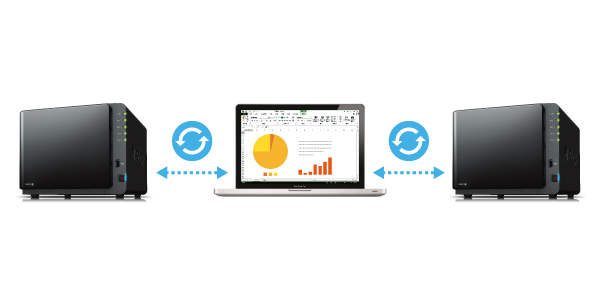 总览 总览[size=0.75em]Synology Cloud Station 可让您的计算机与 Synology NAS 同步。此外,Cloud Station 还可让您的计算机与多个 Synology NAS 同步。您可创建多个同步任务,以保护一个或多个 NAS 服务器上计算机中的多个文件夹。本教程将介绍如何将多个 NAS 与 Mac 或 PC 计算机同步。 目录
1.开始进行之前的准备[size=0.75em]在开始前请先执行下列操作: - 设置 Synology NAS 并安装最新的 Synology DiskStation Manager(DSM)。
- 在 Mac 或 PC 计算机上安装并运行 Cloud Station。要了解有关设置 Mac 或 PC 计算机上 Cloud Station 的说明,请参见此处。
[size=0.75em]请参阅快速安装指南来了解更多基本硬件和软件安装的相关信息。您也可以参阅 Synology DiskStation 用户指南来取得与本文主题相关的额外信息。上述两个文件皆可在 Synology 下载中心取得。 2.添加另一台 Synology NAS 以与 Mac 或 PC 计算机同步[size=0.75em]若要添加新 NAS: - 右键单击菜单栏 (Mac OS X) 或系统托盘 (Windows) 中的 Cloud Station 图标以启动 Cloud Station,然后选择主应用程序。
 - 进入同步任务并单击创建。
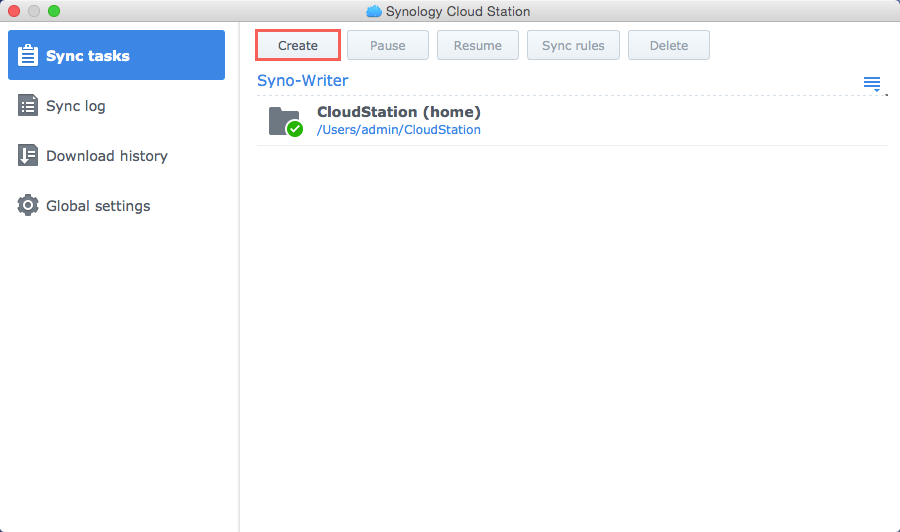 - 选择另一台 Synology NAS。输入运行 Cloud Station 的 Synology NAS 地址(或 QuickConnect ID)、用户名和密码。
 - 选择高级设置。
 - 选择计算机上的文件夹以保持与 Synology NAS 上的文件夹同步。
 - 单击同步规则可限制您不要同步的文件夹和文件类型。您还可设置文件大小上限,以避免同步超出特定大小的文件。
  - 请单击应用,并按照向导的其余指示来完成设置。
- 设置完成后,在同步任务中将出现一个新连接。
 - 现在您可创建与任一所连接 NAS 的更多同步任务,或按上述步骤创建另一个新 NAS。
|  /1
/1 